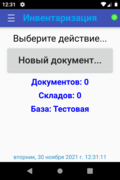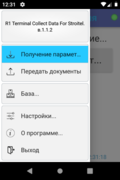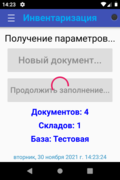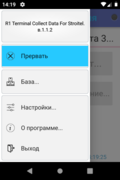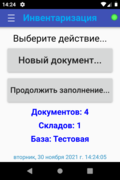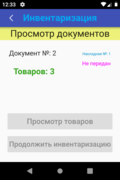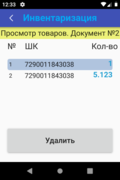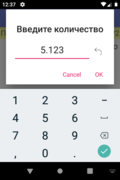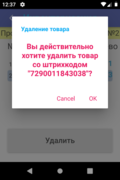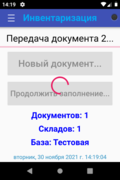Методика работы с Инвентаризация (StTerm): различия между версиями
Michael (обсуждение | вклад) |
Michael (обсуждение | вклад) (→Выполнение инвентаризации) |
||
| Строка 136: | Строка 136: | ||
Для сохранения количества можно нажать клавишу {{Кнопка на форме|Enter}}, либо сканированием следующего ШК. | Для сохранения количества можно нажать клавишу {{Кнопка на форме|Enter}}, либо сканированием следующего ШК. | ||
| + | ==Изменение созданных документов== | ||
| + | |||
| + | <gallery widths="240px" heights="180px"> | ||
| + | Файл:StTerm-ContinueDocEditQuant.png|Меню приложения | ||
| + | Файл:StTerm-ContinueDocDeletePLU.png|Меню приложения | ||
| + | </gallery> | ||
==Отправка данных в товароучетную систему== | ==Отправка данных в товароучетную систему== | ||
Версия 17:27, 30 ноября 2021
| ! | Все работы связанные с получением или передачей данных от товароучетной системы возможно проводить только при наличии установленного соединения с интернетом или локальной сетью! Соединение возможно либо при подключении ТСД к персональному компьютеру по USB, либо по каналу WiFi. |
| ! | При использовании демо версии установлено ограничение на не более 10 товаров в документе и запрещено сохранение настроек. |
Содержание
Открыть главную страницу описания ПО
Общие сведения
Перед началом работ с ТСД необходимо выполнить установку ПО на ТСД, если это не было сделано ранее.
Методика установки ПО описана в в соответствующем разделе руководства.
После запуска ПО открывается главное окно:
Для доступа к дополнительным функция ПО служит выдвигающееся с левой стороны меню. Для доступа к меню необходимо нажать на значок с тремя горизонтальными полосками в левом верхнем углу окна приложения, либо провести по экрану с левого края вправо.
Первым шагом после запуска ПО необходимо выбрать текущую базу (магазин), в котором планируется производить инвентаризацию. Выбранная база отображается на главном экране ПО.
Выбор базы производится выбором соответствующего пункта в меню База....
Если список баз и соответствующих им адресов серверов был заполнен в настройках ПО, то на экран выводится их список для выбора:
Необходимо выбрать нужную базу из списка и подтвердить нажатием кнопки Ok.
| ! | Выбранная база сохраняется в настройках и загружается при следующем запуске ПО. |
После выбора база отображается на главном экране ПО:
Следующим шагом до начала проведения инвентаризации необходимо выполнить загрузку списка складов на которых будет производить инвентаризацию.
Загрузка списка складов производится выбором пункта в меню Получение параметров....
| Без загрузки списка складов проведение инвентаризации невозможно! |
| ! | Список складов автоматически загружается при нажатии кнопки Новый документ.... |
Все данные загружаются с серверов товароучетной системы. Настройка параметров серверов производится в настройках ПО.
Подробно настройка описана в в соответствующем разделе руководства.
| ! | Видимость пункта меню Получение параметров... динамическая, т.е. если кнопка Получение параметров... отсутствует - это означает, что нет связи с сервером товароучетной системы. Для появления кнопки необходимо подключить ТСД к ПК или установить связь по каналу WiFi. |
При выполнении операции загрузки в верхней части экрана выводится текущее состояние загрузки.
Для прерывания загрузки можно нажать пункт меню Прервать:
После загрузки товаров на главном экране отображается количество складов.
Так же, если ранее были созданы документы инвентаризации - отображается их количество:
После загрузки складов можно создавать документы инвентаризации, нажатием на кнопку Новый документ....
Если документ или документы были созданы ранее, то существует возможность продолжить их заполнение, т.е. добавить еще товары в документ.
Для продолжения документа необходимо нажать кнопку Продолжить заполнение....
Выполнение инвентаризации
Операция инвентаризации начинается нажатием на кнопку Новый документ....
После нажатия открывается экран ввода параметров инвентаризации:
Поля отмеченные символом * являются необходимыми для продолжения.
После ввода необходимых полей активируется (если не была активна ранее) кнопка Начать инвентаризацию.
После начала инвентаризации открывается основное окно режима инвентаризации:
Для осуществления инвентаризации необходимо последовательно выполнить сканирование штрих-кодов всех необходимых товаров.
После сканирования ШК на экране выводится значение ШК, ранее отсканированное количество и добавляемое количество.
Увеличение количества производится либо последовательным сканированием всех товаров, либо вводом количества с помощью цифровой клавиатуры ТСД.
Для сохранения количества можно нажать клавишу Enter, либо сканированием следующего ШК.
Изменение созданных документов
Отправка данных в товароучетную систему
После создания и заполнения (выполнения сканирования товаров) документов счетчик созданных документов на главном экране показывает их количество.
Все созданные документы можно отправить на сервер товароучетной системы нажатием кнопки Передать документы.
При выполнении операции передачи в верхней части экрана выводится текущее состояние выгрузки.
Для прерывания передачи можно нажать кнопку Прервать передачу.
После проведения выгрузки счетчик созданных документов на главном экране изменяется.
Если в процессе передачи возникли ошибки, то по окончанию загрузки выводится соответствующее сообщение.
Документы, непереданные из за ошибок, не удаляются и остаются в базе ПО.
Для их передачи необходимо исправить присутствующие ошибки и повторить передачу данных.